Vimix je jedním z takových motivů, které mění vzhled vašeho počítače v esteticky příjemný plochý design. Motivy Vimix přicházejí s různými světlými a tmavými variantami, takže si můžete toto téma přizpůsobit podle svých preferencí.
Existují dvě primární metody, jak získat Vimix v distribucích Ubuntu a Mint:
- Instalace Vimixu pomocí grafického uživatelského rozhraní (Ubuntu 20.10 / máta)
- Instalace Vimixu pomocí CLI (Ubuntu 20.10 / máta)
Stejný proces lze použít také v distribucích mincovny.
Metoda 1: Instalace Vimixu pomocí grafického uživatelského rozhraní (Ubuntu 20.10 / máta)
První metodou instalace motivu Vimix je jednoduše stáhnout motiv z online zdroje a poté jej umístit do .témata složku.
Další nástroj zvaný Gnome Tweak Nářadí, je nutné nastavit motiv Vimix jako motiv plochy. Nástroj Gnome Tweak můžete získat spuštěním následujícího příkazu:
$ sudo apt nainstalovat gnome-tweak-toolNyní si stáhněte téma „Vimix“ z libovolného zdroje online. Existuje několik zdrojů pro toto téma; první zdroj najdete na následující adrese URL:
https: // vinceliuice.github.io / téma-vimix.html
Jakmile přejdete na web, přejděte na ikonu a klikněte na ni Dostat Vimix Nyní knoflík:
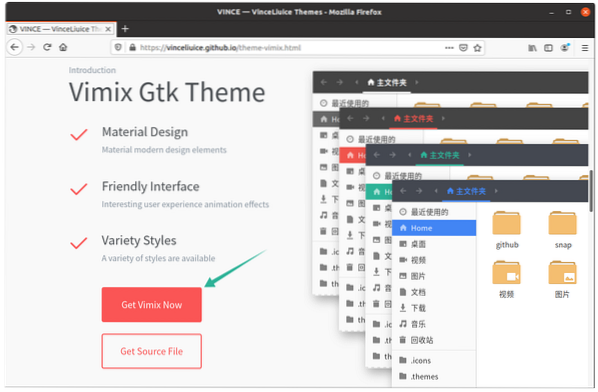
Po kliknutí na tlačítko se v novém okně otevře další web. Klikněte na ikonu Stažení tlačítko nabídky a vyberte a stáhněte požadované téma.
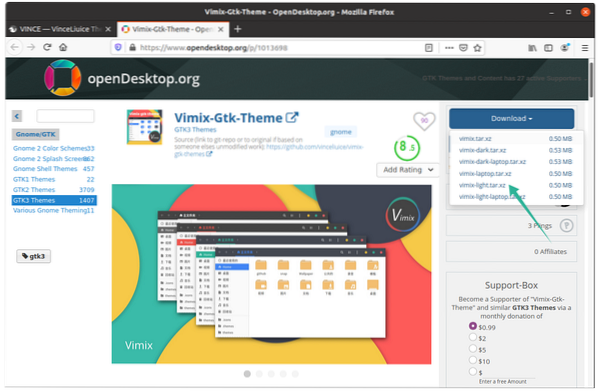
Extrahujte zipovou složku, otevřete ji a uvidíte, že je k dispozici několik variant motivů.
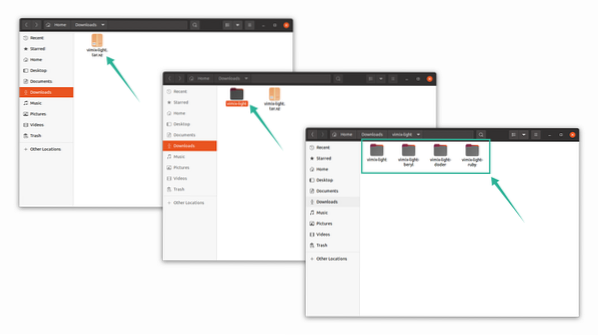
Zkopírujte libovolnou složku motivu, kterou chcete, a otevřete Domov adresář a stiskněte Ctrl + H odhalit skryté složky.
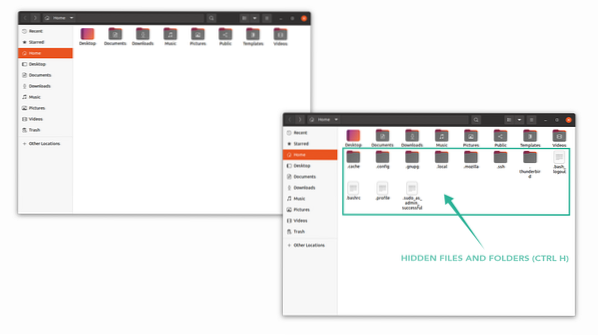
Vložte zkopírovanou variantu motivu do složky .témata složku. Pokud složku nemůžete najít, klepněte pravým tlačítkem a vytvořte novou složku s názvem „.témata.“
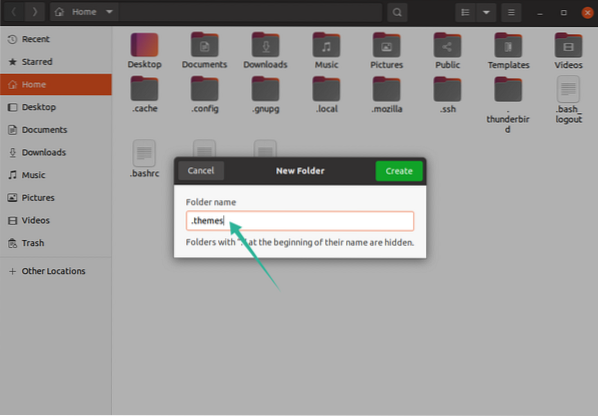
Nyní je čas otevřít nástroj Gnome Tweak. V Vzhled na kartě, změňte téma pod Aplikace výběr, jak je znázorněno na obrázku níže:
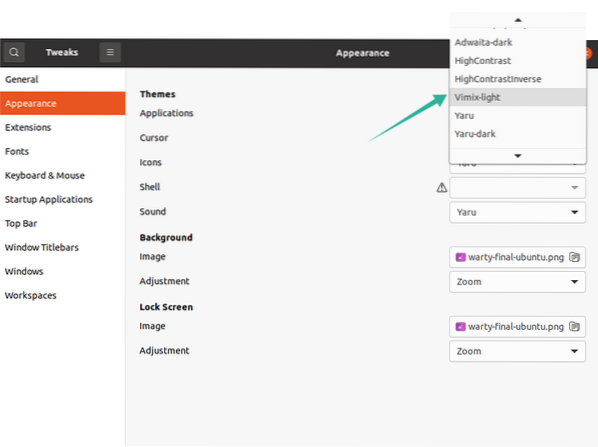
Metoda 2: Instalace Vimixu pomocí rozhraní příkazového řádku (Ubuntu 20.10 / Mint):
Druhý přístup stáhne téma Vimix do vašeho systému pomocí terminálu.
V terminálu zadejte následující příkaz:
$ wget https: // github.com / vinceliuice / vimix-gtk-themes / archive / Gtk3.22-12.25.dehet.gz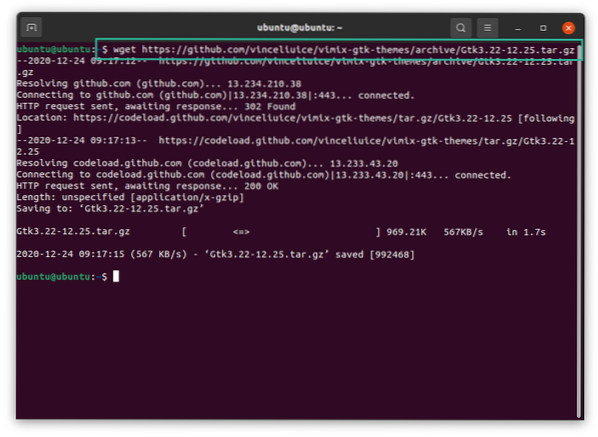
The dehet.gz soubor lze vidět v domovském adresáři. Vydáním následujícího příkazu extrahujte soubor dehet soubor:
$ tar -xvf Gtk3.22-12.25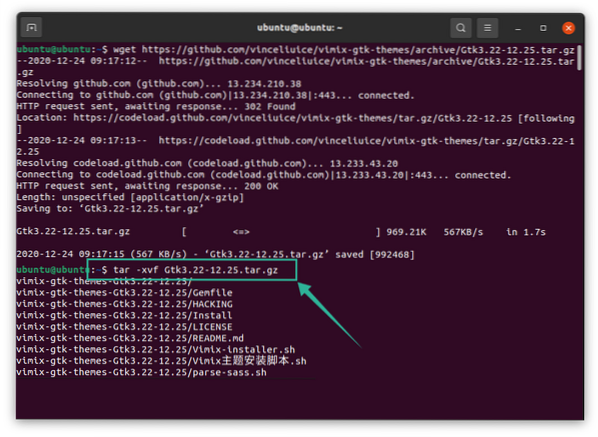
Nyní změňte adresář na extrahovanou složku pomocí následujícího příkazu:
$ cd vimix *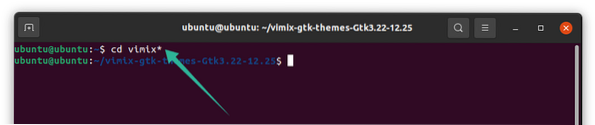
Chcete-li nainstalovat motiv Vimix, zadejte následující příkaz, který spustí instalační skript:
$./ Instalační program Vimix.shObdržíte výzvu s dotazem, zda chcete motivy Vimix nainstalovat nebo je odstranit. Zadejte „I“ pro „Instalovat“ a „R“ pro „Odebrat.“
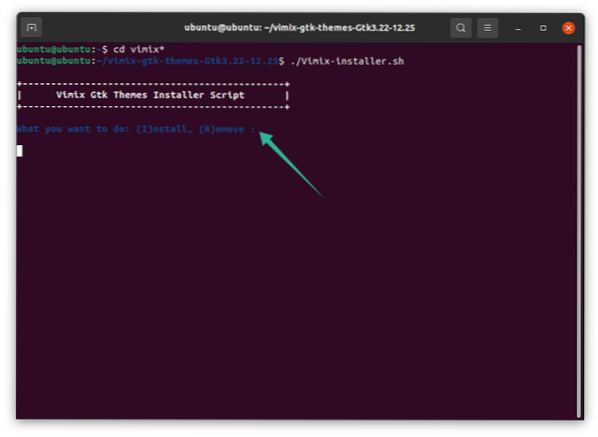
Zobrazí se další textová výzva s adresářem pro instalaci motivu. Stisknutím tlačítka „Y“ a poté „Enter“ pokračujte v procesu.
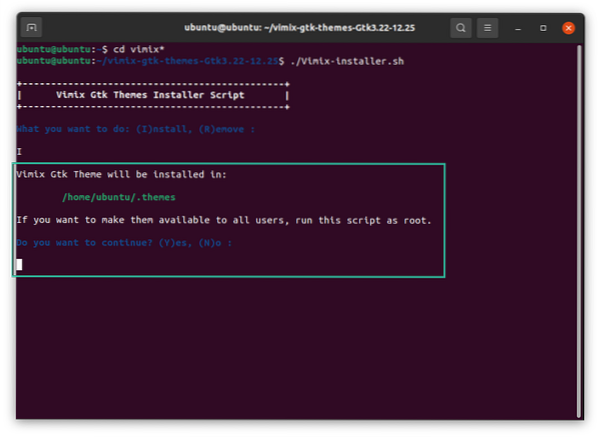
Krátce poté budete upozorněni zprávou „Instalace dokončena“. Lze jej nastavit v terminálu, pokud stisknete „Y“, nebo jej můžete nastavit pomocí nástroje Gnome Tweak. Další podrobnosti najdete na obrázku níže:
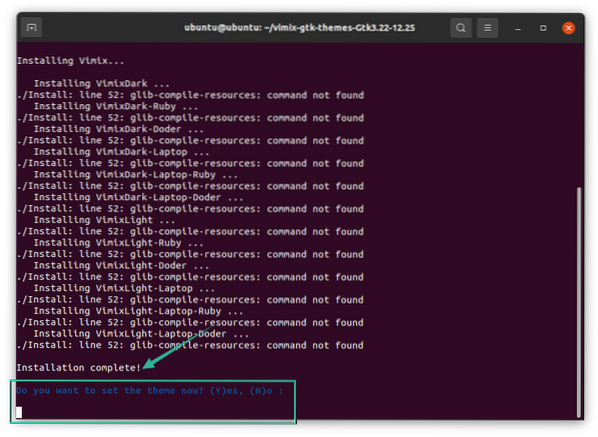
Když stisknete „Y“, budou procházeny všechny varianty, ze kterých si můžete vybrat. Vyberte motiv, který chcete, a stiskněte klávesu „Enter“.
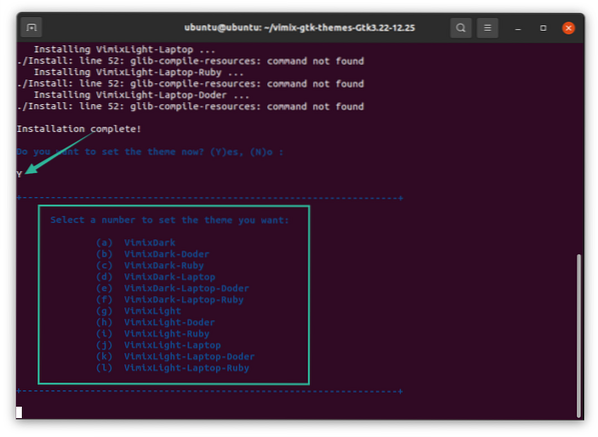
Vybral jsem téma „g“ a celé rozhraní okna terminálu se změnilo. Nyní je nastaveno téma „Vimix“, jak ukazuje obrázek níže:
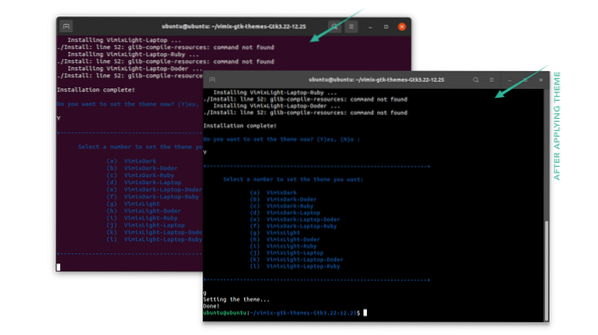
Motiv lze také nastavit pomocí nástroje Gnome Tweak Tool. Otevřete nástroj a vyberte požadované téma pro přizpůsobení plochy:
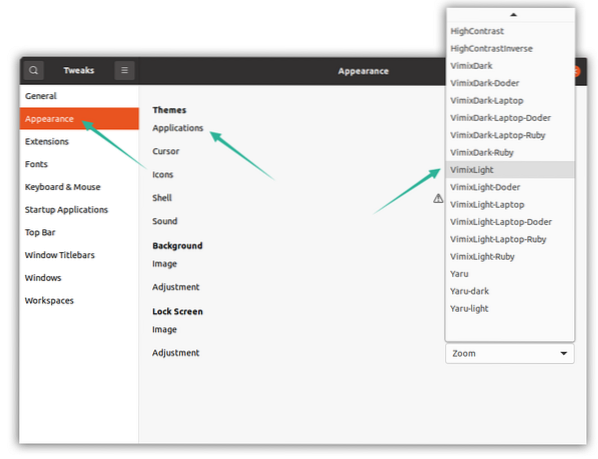
Odinstalování motivů Vimix
Chcete-li odebrat nebo odinstalovat motivy Vimix ze zařízení se systémem Linux, použijte následující příkaz:
$ sudo apt odebrat vimix * Phenquestions
Phenquestions


